Az elveszett / törölt adatok helyreállítása a számítógépről, a merevlemezről, a flash meghajtóról, a memóriakártyáról, a digitális fényképezőgépről és így tovább.
Helyezze vissza az adatokat a lemerült merevlemezről a leghatékonyabb módszerekkel
 Frissítve: Somei Liam / 18. november 2022. 09:30
Frissítve: Somei Liam / 18. november 2022. 09:30Tapasztalta már, hogy elveszti adatait egy halott merevlemez miatt? Ha igen, tudnod kell, hogy te csak egy vagy a sok közül, akiknek ez van. Ezért nem kell aggódnia, mivel számos módszer létezik a halott merevlemez javítására és az adatok helyreállítására. Tehát honnan tudhatja, hogy halott merevlemez-problémát tapasztal? Furcsa hangokat hallana belőle. A másik az, amikor a számítógép összeomlik. Vagy lemezhibákat vagy adatvesztést tapasztal. Lehet, hogy a számítógépe nem ismeri fel a meghajtót. Ha szembesül ezen problémák némelyikével, ne feledje, hogy ezek már a merevlemez elhalt állapotának jelei.
A merevlemez meghibásodásának néhány gyakori oka a túlfeszültség, a hő, a firmware-sérülés, az emberi hiba, a hardver meghibásodása, a balesetek stb. Amikor megnő az elektromos áram az elektromos vezetékekben, áramlökések lépnek fel. A túl sok hő a lemezmeghajtó egyes részeit is károsíthatja. Vagy ha nem állítja le megfelelően a számítógépet, az fájlok megsérüléséhez vezethet, ami a merevlemez károsodását okozhatja. Egy másik lehetséges ok a gyártási hiba. A hibákat figyelmen kívül hagyják, ha a gyártó tesztelés nélkül adja el a merevlemezt, ami azt eredményezi, hogy a számítógép nem ismeri fel a merevlemezt.
Ebben a cikkben felsoroltunk néhány megoldást a merevlemez javítására. Sokszor adatvesztéstől is szenvednek azok, akik ezt a problémát tapasztalják. Ezért a legjobb eszközöket is belefoglaltuk az adatok helyreállításához a halott merevlemezről. Folytassa az olvasást, hogy megoldja a problémát, amellyel jelenleg szembesül.
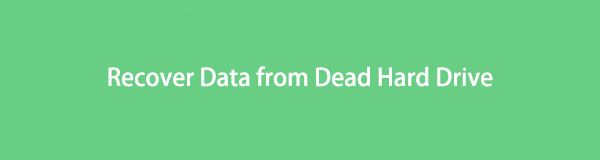

Útmutató
FoneLab Data Retriever - helyreállítja az elveszett / törölt adatokat a számítógépről, merevlemezről, flash meghajtóról, memóriakártyáról, digitális fényképezőgépről és így tovább.
- Fotók, videók, dokumentumok és további adatok könnyedén helyreállíthatók.
- Az adatok előnézete a helyreállítás előtt.
1. rész: Javítsa meg a halott merevlemezt a CHKDSK segítségével
Ha elvesztette fájljait és egyéb adatait egy lemerült merevlemez miatt, először meg kell javítania a merevlemezt. Így sokkal könnyebb lesz visszaállítani az adatokat. A Parancssor használatakor a CHKDSK vagy a checkdisk parancs használható a fájlrendszer logikai integritásának ellenőrzésére. Szándékában áll megvizsgálni, hogy a lemezen vannak-e hibák, mielőtt kijavítaná azokat. A CHKDSK a Windows összes verziójában elérhető, és Windows telepítőlemezről is futtathatja.
Az elhalt merevlemez CHKDSK segítségével történő javításához kövesse az alábbi utasításokat:
1 lépésKattintson az asztalon a Start gomb melletti keresés ikonra. Típus "parancssorból", majd indítsa el a programot a számítógépén. Ügyeljen arra, hogy rendszergazdaként futtassa, hogy megfelelő jogosultságokkal rendelkezzen a hozzáféréshez.
2 lépésA parancssorba írja be chkdsk, majd nyomja meg az Enter billentyűt a billentyűzeten.
3 lépésA program ezután automatikusan átvizsgálja a merevlemezt hibákért. Ezután értesíti, ha valamit javítani kell. Vegye figyelembe, hogy ez a módszer nem használható fizikai lemezhibák esetén, mivel csak logikai hibák ellenőrzésére szolgál.
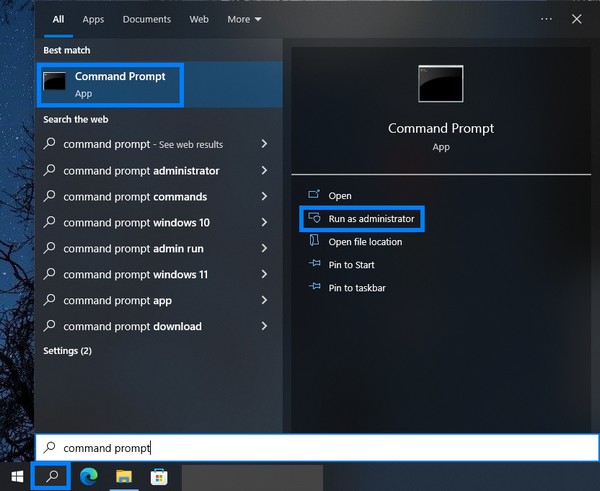
2. rész. Adatok helyreállítása a lemerült merevlemezről
A probléma megoldása után itt az ideje, hogy helyreállítsa az adatokat a halott merevlemezről, ha valamit elveszít. Többféle van merevlemez-adatok helyreállítása lehetőségek és eszközök a visszaállításhoz, de csak 2 jutott a csúcsra. Fedezze fel őket alább.
1. módszer. Állítsa vissza az adatokat a lemerült merevlemezről a FoneLab Data Retriever segítségével
A különféle helyreállítási eszközök kipróbálásától, FoneLab Data Retriever a legjobb, amire támaszkodhat. Lehetővé teszi fényképez vissza, videók, hanganyagok, dokumentumok, üzenetek és sokféle adat. Függetlenül attól, hogy merevlemezről, számítógépről, pendrive-ról, digitális fényképezőgépről, memóriakártyáról stb. származtak-e. Nem okoz gondot, ha elveszti adatait egy lemerült merevlemez miatt. Az sem számít, hogy véletlen törlés vagy számítógépes vírus okozta. Váratlan kikapcsolás? Nem kívánt formátum? Mindezek a forgatókönyvek nem számítanak, ha rendelkezik a FoneLab Data Retriever programmal. Vissza tudja állítani az adatait, függetlenül attól, hogy hogyan vesztette el azokat. Ezenkívül további funkciókkal rendelkezik, amelyek kényelmesebbé teszik a helyreállítási folyamatot. Ide tartozik a Deep Scan, a Quick Scan, az Preview és egyebek.
FoneLab Data Retriever - helyreállítja az elveszett / törölt adatokat a számítógépről, merevlemezről, flash meghajtóról, memóriakártyáról, digitális fényképezőgépről és így tovább.
- Fotók, videók, dokumentumok és további adatok könnyedén helyreállíthatók.
- Az adatok előnézete a helyreállítás előtt.
Kövesse az utasításokat az adatok helyreállításához a lemerült merevlemezről a FoneLab Data Retriever:
1 lépésAz első dolog, amit végre kell hajtania, hogy lépjen a FoneLab Data Retriever hivatalos webhelyére. Látni fogja a program néhány funkcióját a webhely bal oldalán felsorolva. Aztán lent a narancs ingyenes letöltés gombra a Windows logóval. Kattintson rá, hogy letöltse a szoftvert a számítógépére. Ha Ön Mac-felhasználó, kattintson a gombra Váltás Mac-re verzió opciót a Mac Data Retriever gombot az Apple logóval. Ezután nyissa meg a fájlt a telepítési folyamat megkezdéséhez. A folytatáshoz engedélyezze a szoftver számára, hogy változtatásokat hajtson végre az eszközön. Ezután indítsa el a FoneLab Data Retriever programot a számítógépen való futtatáshoz.
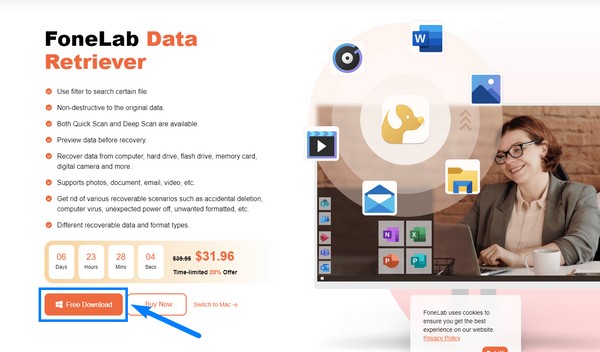
2 lépésAmint a szoftver elindul, a fő felület üdvözli Önt. Az elveszett adatok adattípusai a felső részben találhatók. Ez magában foglalja a képet, hangot, videót, e-mailt, dokumentumokat és más típusú adatokat. Az alábbiakban a Merevlemez meghajtók, amelyek a helyi lemez (C:), az elveszett partíció (*:), a helyi lemez (*:) FAT32 fájlrendszerrel és a helyi lemez (*:) NTFS fájlrendszerrel. Ha van Cserélhető lemezek behelyezve a merevlemez-meghajtók listája alatt jelennek meg. Kiválaszthatja a Lomtárat is helyként. Jelöljön ki mindent, amire szüksége van, majd kattintson a gombra Keresés fület a felület jobb alsó sarkában.
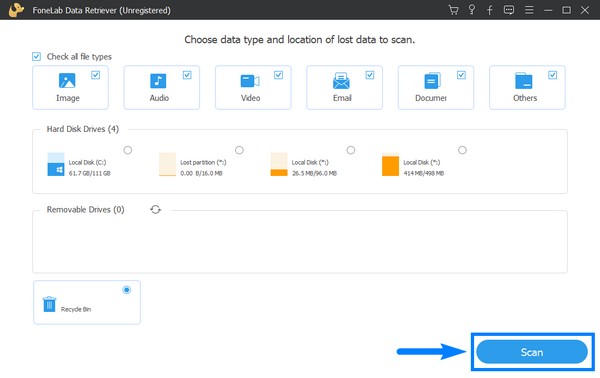
3 lépésA Gyors vizsgálat automatikusan futni fog a programon. Ezzel csak néhány másodpercig böngészheti a számítógépén lévő adatokat. Tehát ha továbbra is keresi az elveszett fontos adatokat, akkor az átfogóbb adatböngészés érdekében kipróbálhatja a Deep Scant. Ez több időt vesz igénybe, de látni fogja azokat a fájlokat, amelyek egy ideje hiányoznak. Valami alatt Deep Scan lapon megtekintheti a mappákat bélyegképként, listaként vagy tartalommal együtt. Később egyenként is megnyithatja a mappákat, hogy megnézze, elérhetőek-e még a keresett fájlok.
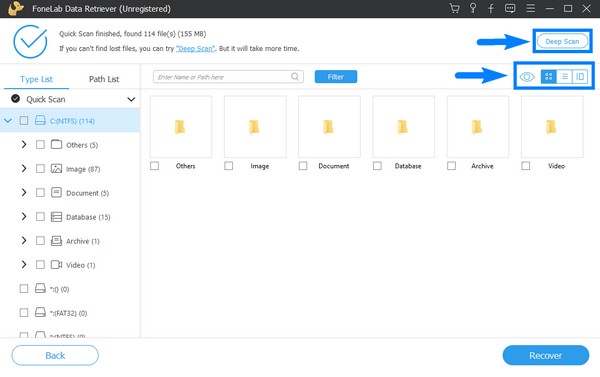
4 lépésFedezze fel az egyes adattípusokhoz tartozó mappákat. A könnyebb hozzáférés érdekében használhatja a felület bal oldali oszlopában található listát. Minden adattípushoz különböző fájlformátumok tartoznak. A Kép részben a JPG, a PNG és a JFIF, majd a dokumentumoknál a TXT és az XLSX. A Videók részben elérhető fájltípus tartalmazza az MP4-et. Ha egy adott fájlra keres, beírhatja a nevét a fenti keresősávba, hogy közvetlenül megtekinthesse.
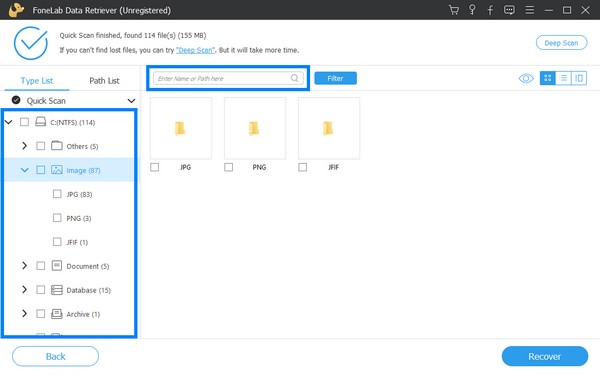
5 lépésMajd miután végül kiválasztotta az elveszett és visszaállítani kívánt fájlokat, nyomja meg a gombot Meggyógyul gombot a kezelőfelület jobb alsó részén. Ez automatikusan visszaállítja az adatokat a halott merevlemezről adatvesztés után.
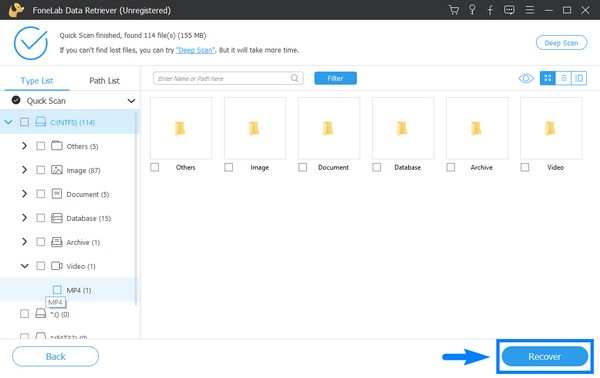
FoneLab Data Retriever - helyreállítja az elveszett / törölt adatokat a számítógépről, merevlemezről, flash meghajtóról, memóriakártyáról, digitális fényképezőgépről és így tovább.
- Fotók, videók, dokumentumok és további adatok könnyedén helyreállíthatók.
- Az adatok előnézete a helyreállítás előtt.
2. módszer. Állítsa vissza az adatokat a halott merevlemezről a Google Cloud Service segítségével
A Google Cloud egyik szolgáltatása a Cloud Storage. Úgy fejlesztették ki, hogy bármikor tárolja és lekérje az adatokat különböző eszközökön. Ez a szolgáltatás jó módja az adatok megőrzésének, mivel eltávolítja a rendszerhibák kockázatát. Ha feltölti fájljait a Cloudba, akkor nem kell aggódnia, ha valami elhalt merevlemez-probléma történik. Ez a módszer azonban nem az Ön számára való, ha még nem biztosított biztonsági másolatot. Ez érthető, mivel a Cloud Service használata nem elég nagy tárhelyhez ingyenes. Ezért kérjük, folytassa a fenti módszerrel az adatok helyreállításához.
Kövesse az utasításokat az adatok helyreállításához a merevlemezről a Google Cloud Service segítségével:
1 lépésTelepítse a GCloud-ot a számítógépére, és frissítse az összetevőit.
2 lépésMivel már rendelkezik biztonsági másolattal, lépjen a Filestore példányok oldalára, majd válassza ki a visszaállítani kívánt példányazonosítót.
3 lépésKattints Visszaállítás biztonsági mentésből, majd kövesse az utasításokat az adatok letöltéséhez.
FoneLab Data Retriever - helyreállítja az elveszett / törölt adatokat a számítógépről, merevlemezről, flash meghajtóról, memóriakártyáról, digitális fényképezőgépről és így tovább.
- Fotók, videók, dokumentumok és további adatok könnyedén helyreállíthatók.
- Az adatok előnézete a helyreállítás előtt.
3. rész. GYIK az adatok visszaállításáról a lemerült merevlemezről
1. Működik a FoneLab Data Retriever?
Dehogynem. Számítógép-felhasználóként, aki sokszor tapasztalt adatvesztést, ezt mondhatom FoneLab Data Retriever garantált adatmentő. Bármilyen forgatókönyv esetén működik, és a legjobb helyreállítási eszköznek bizonyult. Nem csak adatokat kér le, hanem lehetővé teszi a fájlok előnézetének megtekintését is, mielőtt visszaállítaná őket, hogy megbizonyosodjon arról, hogy a visszaállítandó fájl az, amelyet keres.
2. Tárolhat és lekérhet adatokat a Google Cloudban internet nélkül?
Sajnos nincs. A Google Cloud nagymértékben támaszkodik az internetkapcsolatra. Függetlenül attól, hogy új fájlokat kell feltöltenie a Cloudba, kezelnie kell adatait vagy le kell kérnie azokat, ezek végrehajtásához csatlakoznia kell az internethez.
3. A merevlemez eltávolítása mindent töröl?
Igen, eltávolítja személyes adatait és dokumentumait. Ne feledje azonban, hogy az eszköz megmarad, így ha a merevlemez egy másik PC-hez csatlakozik, azt bárki megtekintheti. Ezért, ha már nem kívánja visszahozni meghajtóját, a legbiztonságosabb módja annak, hogy fizikailag megsemmisítse.
Köszönjük, és nagyra értékeljük, hogy idáig eljutott. Ha megbízhatóbb szoftvert keres, kérjük, keresse fel a FoneLab Data Retriever weboldal.
FoneLab Data Retriever - helyreállítja az elveszett / törölt adatokat a számítógépről, merevlemezről, flash meghajtóról, memóriakártyáról, digitális fényképezőgépről és így tovább.
- Fotók, videók, dokumentumok és további adatok könnyedén helyreállíthatók.
- Az adatok előnézete a helyreállítás előtt.
